วิธีสร้าง PIN เพื่อลงชื่อเข้าใช้ Chromebook ของคุณ

เมื่อคุณตั้งค่า Chromebook ครั้งแรกคุณใช้ข้อมูลรับรองบัญชี Google ของคุณซึ่งแน่นอนว่ารวมถึงรหัสผ่านของคุณ แต่การป้อนรหัสผ่านยาว ๆ ทุกครั้งอาจทำให้คุณเบื่อ โชคดีที่ Google อนุญาตให้คุณลงชื่อเข้าใช้ด้วย PIN แทนรหัสผ่านบัญชีของคุณ ผลลัพธ์จะคล้ายกับการใช้ PIN เพื่อเข้าสู่ระบบพีซีที่ใช้ Windows 10 นี่คือลักษณะที่คุณสามารถสร้าง PIN เพื่อลงชื่อเข้าใช้ Chromebook แทนที่จะใช้รหัสผ่านบัญชี Google ของคุณ
สร้าง PIN Sign-in Chromebook
หากต้องการตั้งค่า PIN เพื่อลงชื่อเข้าใช้ให้ไปที่ การตั้งค่า> ล็อคหน้าจอและการลงชื่อเข้าใช้ ภายใต้ส่วน“ ผู้คน”
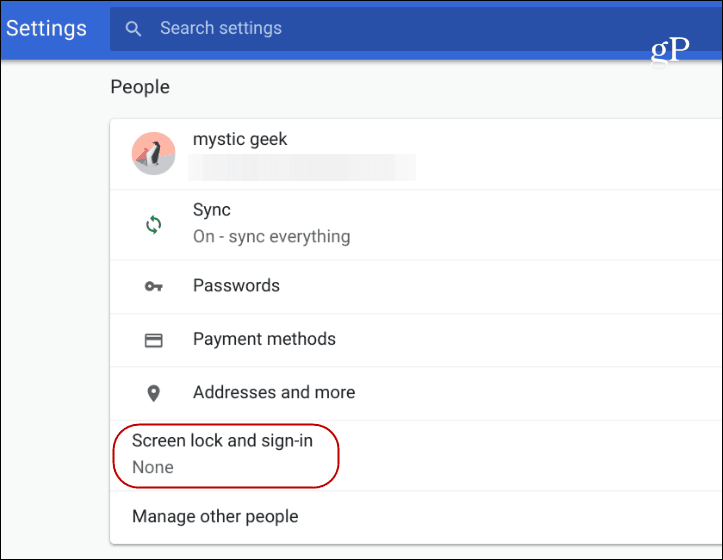
จากนั้นคุณจะต้องพิมพ์รหัสผ่านอีกครั้งแล้วเลือก PIN หรือรหัสผ่าน ใต้ส่วน“ ตัวเลือกการล็อกหน้าจอและการลงชื่อเข้าใช้” จากนั้นปุ่ม“ ตั้งค่า PIN”
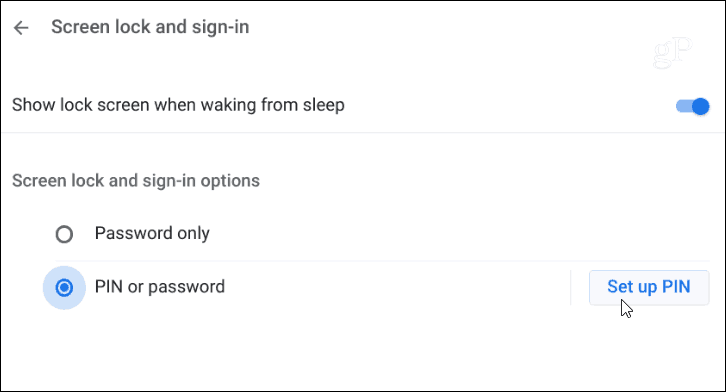
จากนั้นคุณป้อนหมายเลข PIN ที่คุณต้องการใช้- ซึ่งต้องมีอย่างน้อยหกหลักไม่ใช่แค่สี่อย่างที่คุณคาดหวัง และก็ควรค่าแก่การกล่าวถึงว่าคุณสามารถทำ PIN ของคุณได้นานกว่าหกหลักซึ่งเหมาะสำหรับความปลอดภัยเป็นพิเศษสำหรับ Chromebook ของคุณ คุณจะต้องพิมพ์ PIN ใหม่ของคุณสองครั้ง
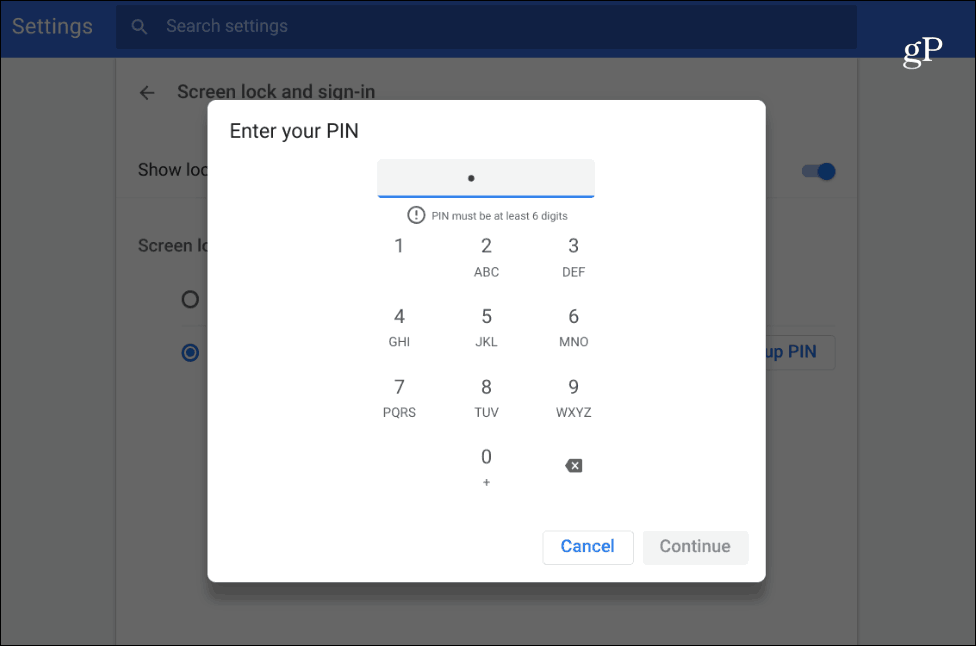
ตอนนี้ครั้งต่อไปที่คุณเข้าสู่ระบบคุณจะเป็นนำเสนอด้วยแป้นตัวเลขเพื่อพิมพ์ PIN ของคุณ คุณสามารถป้อนมันผ่านทางแป้นพิมพ์ของคุณกดปุ่มตัวเลขผ่านทัชแพดหรือหากคุณมีหน้าจอสัมผัสคุณสามารถแตะรหัสของคุณ แน่นอนคุณยังสามารถใช้รหัสผ่านปกติของคุณได้หากต้องการ
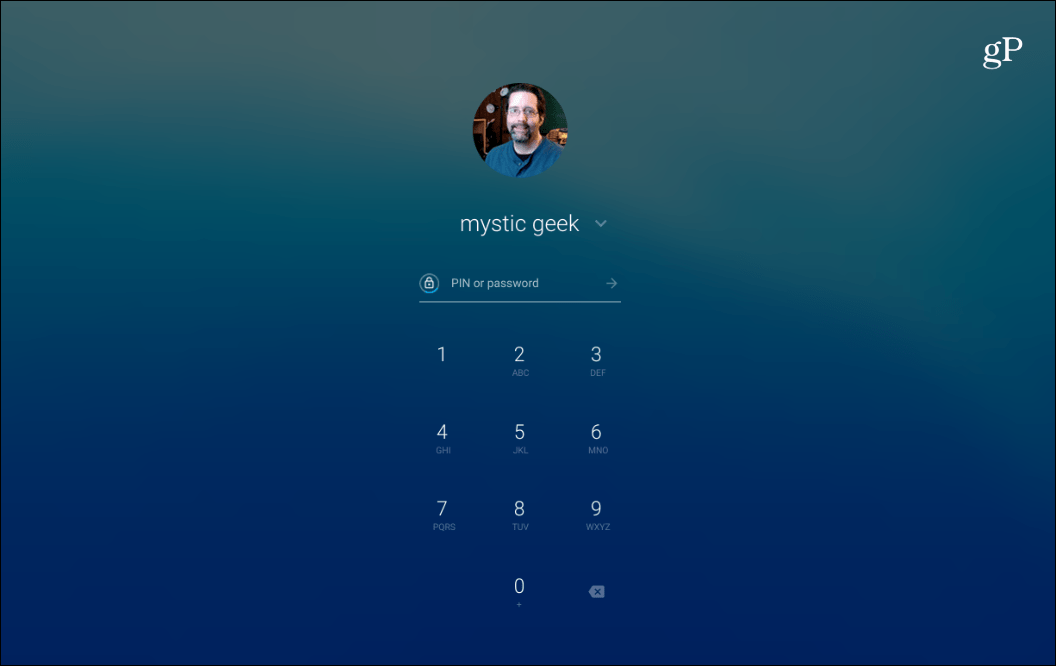
หลังจากตั้งค่า PIN แล้วหน้าจอลงชื่อเข้าใช้จะแสดงแป้นตัวเลข แต่คุณยังสามารถพิมพ์รหัสผ่านได้หากต้องการ
หากคุณต้องการเปลี่ยน PIN ในอนาคตคุณสามารถกลับไปที่ การตั้งค่า> ล็อคหน้าจอและการลงชื่อเข้าใช้ และกดปุ่ม“ เปลี่ยน PIN” และพิมพ์ PIN ใหม่ของคุณเช่นเดียวกับที่คุณทำเมื่อตั้งค่าในครั้งแรก
หากคุณไม่ได้เชื่อมต่อโทรศัพท์ Android กับChromebook ของคุณเพื่อใช้คุณสมบัติการปลดล็อกอัจฉริยะโดยใช้ PIN เป็นอีกวิธีที่ง่ายกว่าในการปลดล็อค มีประโยชน์เมื่อคุณเข้าและออกจาก Chromebook บ่อยครั้งและโดยเฉพาะอย่างยิ่งถ้าคุณใช้คุณสมบัติล็อคการล็อค สิ่งนี้จะทำให้คุณต้องป้อน PIN ทุกครั้งที่คุณปิด Chromebook เพื่อให้เข้าสู่โหมดสลีป (ปิดฝา) การใช้คุณสมบัติล็อกการล็อคช่วยป้องกันไม่ให้คนที่ไม่ต้องการใช้ Chromebook ของคุณ










ทิ้งข้อความไว้